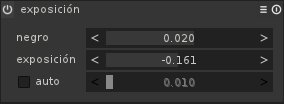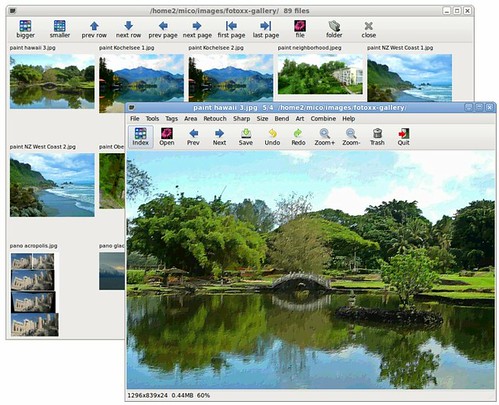Para escribir este artículo me he basado en unos tutoriales sobre Adobe Camera Raw escritos en Xatacafoto. Para los que usamos Linux o no queremos usar software propietario, escribo este tutorial sobre el programa Darktable, un editor de ficheros RAW que hoy por hoy, es el que más me gusta, ya que se consiguen unos resultados excelentes, aunque el manejo del programa no sea demasiado amigable al principio.
El formato de imágenes RAW (traducción de “No Alterado” o “Forma Natural”; en el caso de las imágenes, entiéndase como “Formato de Imagen sin Compresión” o “Crudo”) es un formato de archivo digital de imágenes que contiene la totalidad de los datos de la imagen tal y como ha sido captada por el sensor digital de la cámara fotográfica. (wikipedia)
1- La interfaz gráfica.

1. La primera zona sirve para seleccionar el modo de trabajo. Pulsando en este botón alternamos entre “caja de luz” y “cuarto oscuro”. “Caja de luz” sirve para seleccionar las imágenes y “cuarto oscuro” para editarlas. Veamos en primer lugar la interfaz de “caja de luz”
2. La segunda parte separada sirve para hacer selecciones.
-
Seleccionar todo
-
No seleccionar
-
Invertir selección
-
Seleccionar sesión
-
Seleccionar no tocadas
Imágenes seleccionadas:
-
Eliminar: sirve para eliminar la colección
-
Borrar: borra los archivos del disco
-
Crear HDR: crea una imagen de alto rango dinámico a partir de las imágenes seleccionadas.
-
Duplicar: duplica las imágenes seleccionadas.
Histórico de acciones:
-
Copiar: copia histórico de acciones de la primera imagen seleccionada
-
Descartar: descarta histórico de acciones de todas las imágenes seleccionadas
-
Anexar/sobrescribir
-
Cargar archivo asociado: abrir un archivo asociado xmp y aplicarlo a las imágenes seleccionadas.
-
Escribir archivos xmp: escribir histórico de acciones y etiquetas a los archivos asociados xmp
Editor de meta-datos:
-
Título
-
Descripción
-
Autor
-
Editor
-
Derechos.
Exportar seleccionadas.
-
Guardar en: Disco, Álbum Web Picasa o Enviar por correo electrónico.
-
Formato archivo: 16bit ppm, 8bit jpg, 8/16bit png, 8/16bit tiff, copiar, openexr, pfm flotante.
-
Opciones globales: Tamaño Máximo, intento (perceptual, relativo colorimétrico, saturación), perfil (srgb, adobe rgb, rgb lineal, configuración de la pantalla), hilos, exportar (configuración actual)
3. Importar:
Seleccionar imágenes por:
-
Sesión, Cámara, etiqueta, fecha, histórico, marcas de color, autor, editor, descripción, derechos.
Colecciones recientemente utilizadas
Información de la imagen:
Abajo hay una opción que sirve para ver las imágenes como gestor de archivos o como caja de luz con zoom.
4. La última zona sirve para ordenar las imágenes de forma alfanumérica, por fecha, marca de color, puntuación y también disponemos de las opciones globales.
Al hacer doble click sobre cualquier imagen pasamos al modo “Cuarto Oscuro”, también se puede acceder con el botón de alternar, mencionado anteriormente.
Pasamos a ver ahora la interfaz de “Cuarto Oscuro”
1. En la izquierda podremos ver el primer bloque:
- Navegación: sirve para moverse por la imagen cuando hacemos zoom.
- Instantáneas: Tomas imágenes del estado actual, para poder recuperarlas después o para comparar con otros momentos de la edición. Muy útil para ver si una imagen mejora o no, como podemos apreciar en la imagen siguiente.

- Información de la imagen: Datos exif
- Histórico: Darktable crea un archivo con el histórico asociado a cada imagen. Esto es útil para poder volver a un estado anterior en cualquier momento.
2. En el espacio central tenemos un gestor de archivos, la herramienta para filtrar por marca de color y puntuación, y para ordenar por fecha, nombre, etc
3. Ahora toca la parte más complicada, las herramientas situadas en la zona de la derecha.
-
Lo primero que vemos es el histograma. Se puede editar el punto negro y la exposicón arrastrando encima.
-
A continuación hay unas pestañas: básico, color, corregir, efecto.
-
En la pestaña Básico tenemos: Curva base, Reconstrucción luces altas, exposición, mapeo de tonos, demosaico y balance de blancos.
-
En la pestaña Color: Sobrexposición, velvia, mezclador de canal, perfil de color de salida, corrección de color, zonas de color, perfil de color de entrada, perfil de entrada inmodificable.
-
Corregir: recortar y rotar, enfoque, curva tono, sistema de zonas, equalizador, corrección de lentes, aberraciones cromáticas.
-
Efectos: variaciones tonales, marca de agua, viñeteado, grano, luz de relleno, monocromo, densidad neutra graduada.
-
También tenemos la sección de añadidos. Podemos quitar y poner los que queramos. Los añadidos son lo explicado en el punto 3.
BÁSICO
1 – Básico: Curva base.
Definimos una curva basa para trabajar siempre desde ella. Darktable trae curvas predefinidas según el modelo de la cámara. Detecta automáticamente pero se puede
cambiar.
2 – Básico: Recuperación de luces altas
Con la herramienta Básico > Reconstrucción luces altas, podremos recuperar zonas sobreexpuestas y aclarar las subexpuestas como si de un flash de relleno se tratase.
Tenemos el método normal que lo hace todo automático y el método LCH, que hay que manejar unos deslizadores para controlar los recortes de luminosidad, saturación y tono.
3 – Básico: La exposición y punto negro
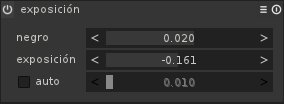
La exposición es la cantidad de luz que entra en el sensor. La diferencia entre el punto más claro y el más oscuro se llama rango dinámico. Con el formato RAW podemos corregir bastante más que en un JPG sin perdida de calidad.
En Darktable tenemos el plugin Básico > exposición.
Nos tenemos que fijar en el histograma, si el pico está hacia la derecha la imagen está sobreexpuesta, si está hacia la izquierda está subexpuesta.

4 – Mapeo de tonos
Esta herramienta sirve para hacer los mal llamados HDR (tone mapping)

5 – Balance de Blancos.

Una útil herramienta fácil de usar para modificar la iluminación de la toma en caso de error.
COLOR
1 – Sobreexposición

Esta herramienta sirve para indicar cuando hay sobreexposición o subexposición. Tiene unos deslizadores para definir el umbral a considerar.
2 – Velvia

Herramienta utilizada para saturar los colores.
3 – Mezclador de canal

El mezclador de canal de darktable es muy completo. Trae predefinidas algunos ajustes como:
-
Intercambio Rojo y Azul
-
Intercambio Verde y Azul
-
Incremento del contraste del color
-
Incremento de detalles de color
-
Incremento de artefactos de color
-
B/W
-
B/W incremento de artefactos
-
B/W piel suave
-
B/W reduce artefactos en azul
También deja editar los siguientes canales de salida:
-
Tono
-
Saturación
-
Luz
-
Rojo, verde, azul y gris
4 – Corrección del color.

Esta herramienta es mejor probarla que explicarla. Creas un cuadrado, y lo vas moviendo por la zona de colores. Depende del tamaño del cuadrado corrige más tonos o menos, y según donde lo coloques corrige un color u otro.
5 – Zonas de color.

La herramienta que os muestro a continuación es muy potente y fácil de usar. Mediante curvas se pueden cambiar los colores, y el método de seleccionarlos es mediante la luz, la saturación y el tono.
Se consiguen unos resultados muy sutiles.
6 – Perfil de entrada.
Se puede cambiar el perfil de entrada para trabajar con otras paletas de color. Las opciones disponibles son:
-
Matriz de color estandar
-
RGB lineal
-
Adobe RGB
-
Lineal xyz
-
RGB lineal infrarojo.
CORREGIR
1 – Recortar y rotar

Básica y potente herramienta que nos facilitará el reencuadre.
Permite hacer Espejo, giros de 90º, ángulo para enderezar, trapezoides que arreglan perspectiva, y relación de aspecto.
Se pueden usar guías tipo, regla de los tercios, etc.
2 – Enfoque

Herramienta básica para enfocar. Funciona bastante bien, aunque no añade ninguna novedad significativa.
3 – Curva Tono
Editor de curvas con 3 ajustes predefinidas. Contraste alto, contraste medio y lineal (por defecto)
4 – Sistema de Zonas

Permite modificar partes de la fotografía según sus niveles de negro y blanco.
5 – Equalizador

Esta herramienta es útil para modifica la luminosidad, la saturación y el enfoque de los bordes por partes.
Tiene unos ajustes preestablecidos
-
Mejorar Tosco
-
Enfocar y reducción de ruido (normal y fuerte)
-
Enfoque (normal y fuerte)
-
Reducción de ruido (normal y fuerte)
-
Resplandor
-
Claridad (normal y sutil)
6 – Corrección de lentes

Sirve para corregir la geometría. Tiene bastantes configuraciones preestablecidas y una buena base de datos de objetivos.
7 – Reducción de Ruido (obsoleto)
8 – Aberraciones cromáticas
Herramienta totalmente automática.
Efecto
1 – Marca de agua

Permite añadir ficheros svg, elegir la posición, la opacidad, etc
2 – Variaciones tonales

Permite corregir las luces altas y las sombras.
3 – Viñeteado

El viñeteo es un defecto de lente, pero que a menudo puede usarse a modo artístico. Con este plug-in podremos añadir sombreado en los bordes.
4 – Grano

Al igual que el viñeteo, se trata de un defecto que queda muy bien en algunos procesados, sobre todo en B/N.
5 – Luz de relleno

Efecto que imita un flash de relleno, aclarando las zonas oscuras suavemente. Tiene dos configuraciones preestablecidas, una para aclarar sombras y otra para oscurecer luces.
6 – Monocromo

Pasar a B/N de manera sencilla usando filtro de color con este plug-in
7 – Densidad neutra graduada

Imita la utilización de filtros de densidad neutra. Tiene bastantes pre-ajustes:
-
Gris neutro ND2, ND4, ND8 (blandos y duros)
-
Naranja, amarillo, púrpura, marrón, verde, rojo y azul
]]>